WinAmp adalah salah satu pemutar musik yang sangat popular, bahkan mungkin di setiap komputer ( utamanya yang system operasinya Windows ) ada aplikasi ini, tapi terkadang ada rasa bosan dengan tampilan WinAmp yang begitu-begitu saja
Dengan Aplikasi SkinnerToo SE Anda bisa merubah tampilan window dengan gambar yang Anda inginkan, misalnya foto Anda sendiri.
Berikut ini saya mencoba berbagi pengalaman tentang cara membuat Skin WinAmp Menggunakan SkinnerToo SE.
1. Buka SkinnerToo SE
Klik Pilihan Target Skin untuk memilih tipe skin yang akan Anda buat ( Modern atau Clasic )
Dalam “Tutorial” ini saya membahas pembuatan skin klasik, sebenarnya secara umum perbedaan pembuatan skin klasik dan modern tidak jauh berbeda.
Saya memilih yang klasik karena secara pribadi saya lebih menyukai WinAmp klasik ( Winamp 2.74 ), ngapain yang modern kalau sama saja untuk memutar musik dan tidak merubah kualitas suara meskipun menggunakan Winamp Modern.
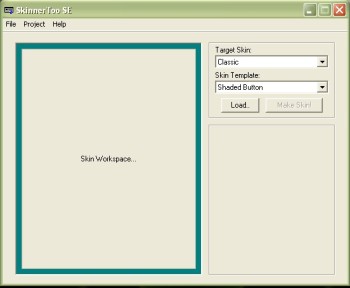
2. Klik File –> Open Image, Pilih Gambar yang akan dijadikan skin ukuran pas untuk membuat skin ini adalah ( 275×348 pixel ).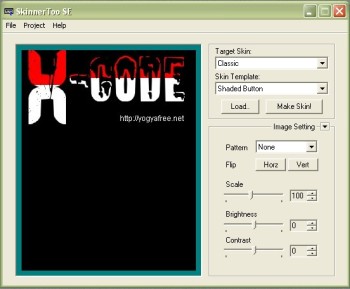
3. Klik Tombol “Make Skin!”, selanjutnya pada pilihan skin template pilihlah yang anda sukai. Agar bisa merubah warna tombol yang ada pilihlah template Flat, Malted, Round Corner, Shaded Button, dan Transparent. Sedangkan untuk Template Full Transparent, warna tombol yang ada akan menyesuaikan dengan warna dasar gambar Anda.
Untuk merubah warna tombol klik button color.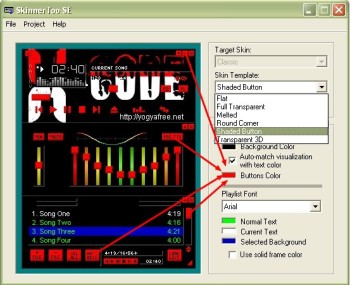
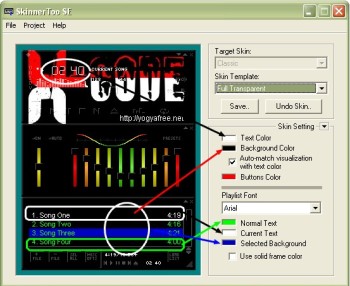 Pilih Playlist Font Untuk mengubah jenis huruf , normal text adalah untuk mengubah warna file di playlist yang sedang tidak dimainkan, current text adalah untuk mengubah warna file di playlist yang sedang dimainkan sedangkan Selected Backround adalah mengubah warna belakang file dari playlist yang Anda klik. Atau “Perhatikan Arah Panah Diatas !”
Pilih Playlist Font Untuk mengubah jenis huruf , normal text adalah untuk mengubah warna file di playlist yang sedang tidak dimainkan, current text adalah untuk mengubah warna file di playlist yang sedang dimainkan sedangkan Selected Backround adalah mengubah warna belakang file dari playlist yang Anda klik. Atau “Perhatikan Arah Panah Diatas !”
4. Jika merasa puas dengan tampilan yang anda buat klik save maka akan langsung menuju Folder skin default dari WinAmp biasanya “C:\Program Files\Winamp\Skins\” dan ber-extention *.wsz.
Hasilya sbb:
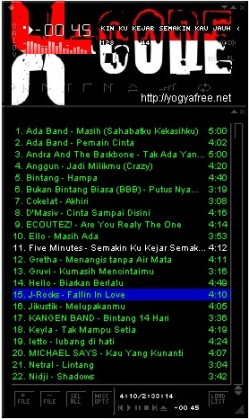
Menggunakan Template Full Transparent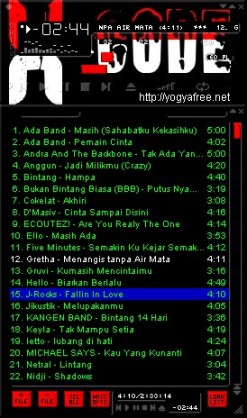
Menggunakan Round Corner
5. Jika Anda merubah folder penyimpanan Skin Anda harus merubah juga skin directory WinAmp, caranya :
- Klik kanan pada Main Window –> Skins –> Skin Browser ( Alt + S )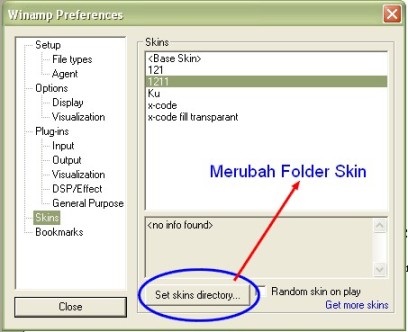
- Klik Tombol “Set skins directory” selanjutnya pilih folder dimana Anda menyimpan skin yang tadi Anda buat.
6. Selesai,
Dengan Aplikasi SkinnerToo SE Anda bisa merubah tampilan window dengan gambar yang Anda inginkan, misalnya foto Anda sendiri.
Berikut ini saya mencoba berbagi pengalaman tentang cara membuat Skin WinAmp Menggunakan SkinnerToo SE.
1. Buka SkinnerToo SE
Klik Pilihan Target Skin untuk memilih tipe skin yang akan Anda buat ( Modern atau Clasic )
Dalam “Tutorial” ini saya membahas pembuatan skin klasik, sebenarnya secara umum perbedaan pembuatan skin klasik dan modern tidak jauh berbeda.
Saya memilih yang klasik karena secara pribadi saya lebih menyukai WinAmp klasik ( Winamp 2.74 ), ngapain yang modern kalau sama saja untuk memutar musik dan tidak merubah kualitas suara meskipun menggunakan Winamp Modern.
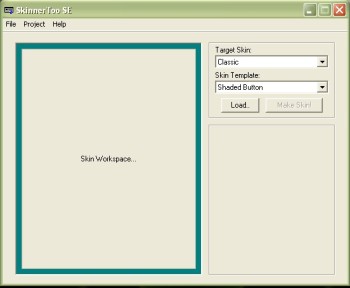
2. Klik File –> Open Image, Pilih Gambar yang akan dijadikan skin ukuran pas untuk membuat skin ini adalah ( 275×348 pixel ).
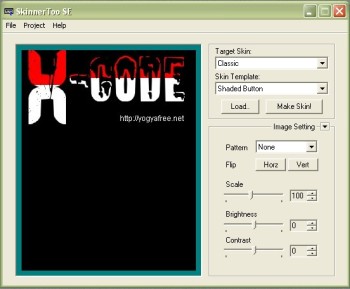
3. Klik Tombol “Make Skin!”, selanjutnya pada pilihan skin template pilihlah yang anda sukai. Agar bisa merubah warna tombol yang ada pilihlah template Flat, Malted, Round Corner, Shaded Button, dan Transparent. Sedangkan untuk Template Full Transparent, warna tombol yang ada akan menyesuaikan dengan warna dasar gambar Anda.
Untuk merubah warna tombol klik button color.
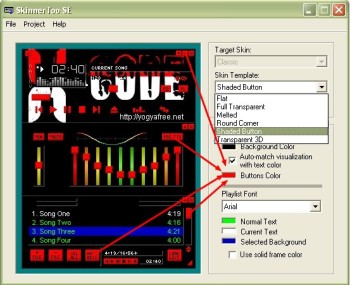
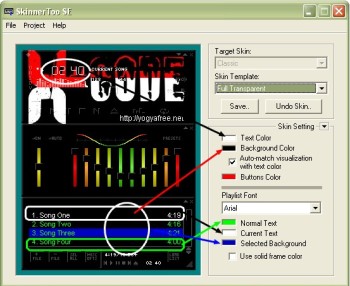
4. Jika merasa puas dengan tampilan yang anda buat klik save maka akan langsung menuju Folder skin default dari WinAmp biasanya “C:\Program Files\Winamp\Skins\” dan ber-extention *.wsz.
Hasilya sbb:
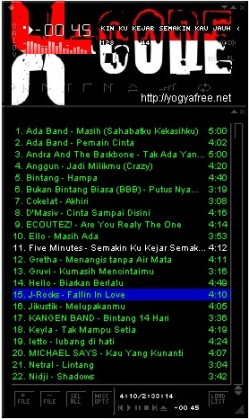
Menggunakan Template Full Transparent
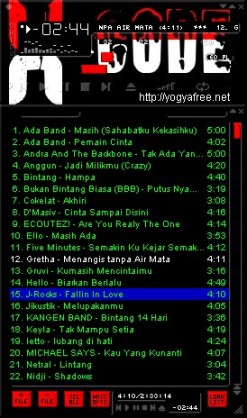
Menggunakan Round Corner
5. Jika Anda merubah folder penyimpanan Skin Anda harus merubah juga skin directory WinAmp, caranya :
- Klik kanan pada Main Window –> Skins –> Skin Browser ( Alt + S )
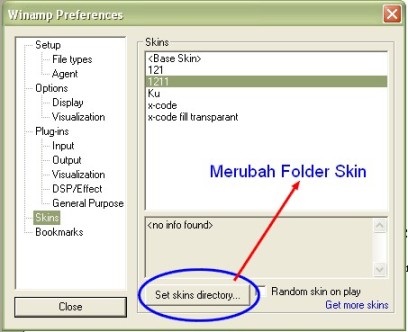
- Klik Tombol “Set skins directory” selanjutnya pilih folder dimana Anda menyimpan skin yang tadi Anda buat.
6. Selesai,
Semoga Bermanfaat…




1 komentar:
THanks bgt boy sharean nya ... bused dah ... ajiib... udh 4 jam ane muter" google nyari skin tpi ga ke attach smwa ... tpi ne gwa bisa bwat lngsung.... sip gan ...
Posting Komentar